Las variantes son las distintas variaciones o versiones de un mismo producto.
En Bolder todos los productos tienen como mínimo una variante, ya que en rigor es la variante de un producto lo que el cliente agrega al carro a la hora de hacer una compra.
Un producto puede tener diferentes tamaños, colores, materiales, contenido, u otra características relevante para su venta, y para poder mostrar esta información de forma clara y ordenada a tus clientes, puedes crear distintas variantes de producto.
Para determinar como mostrar visualmente la información de estas variantes en tu tienda, puedes configurar las opciones de variantes.
Esta configuración de productos permite que tus clientes seleccionen la variante que mejor se adapta a lo que necesitan, sin necesidad de buscar entre todo el catálogo de productos.
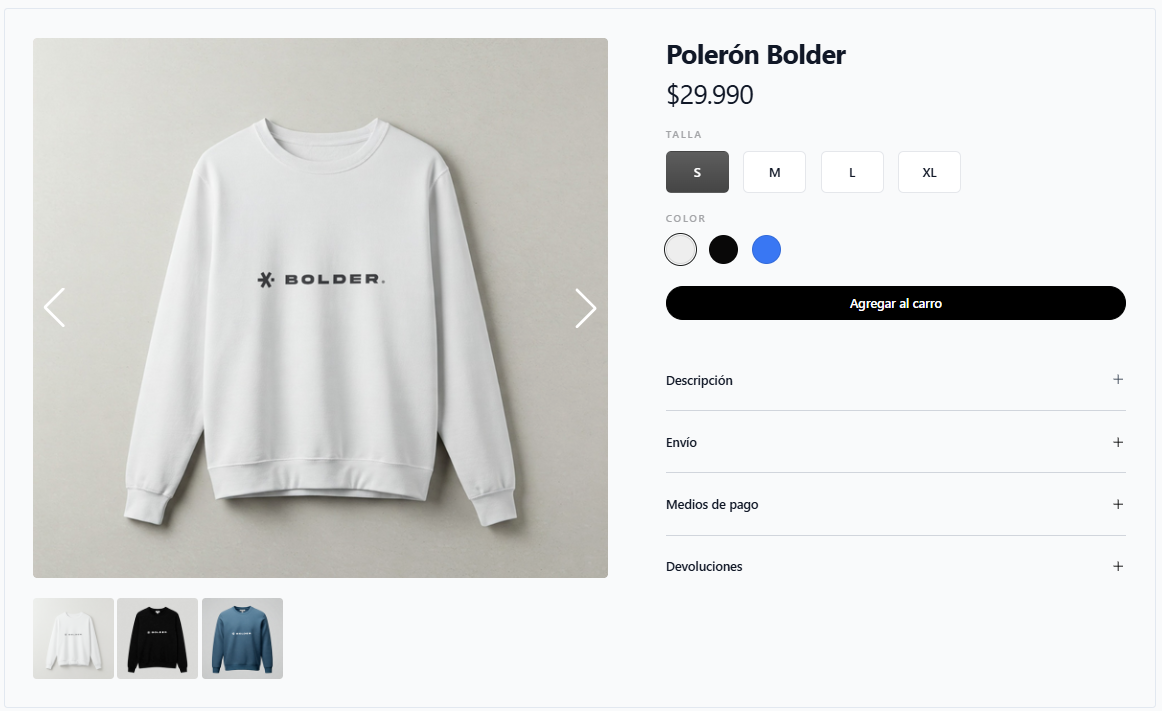
ㅤ
Productos con una única variante
Tal como mencionamos previamente, todos los productos cuentan con al menos una variante (a excepción de los packs y giftcards). Al momento de crear un producto, la variante queda automáticamente creada por defecto.
ㅤ
Ejemplo I: Polerón Bolder
Creamos desde el administrador un nuevo producto llamado Polerón Bolder . Este tiene por defecto su variante con el mismo nombre del producto.
El cliente, al revisar el producto en la tienda verá el botón agregar al carro sin mostrar opciones adicionales.

ㅤ
Si el producto es único, o no tiene variaciones, verás tus productos de esta forma.
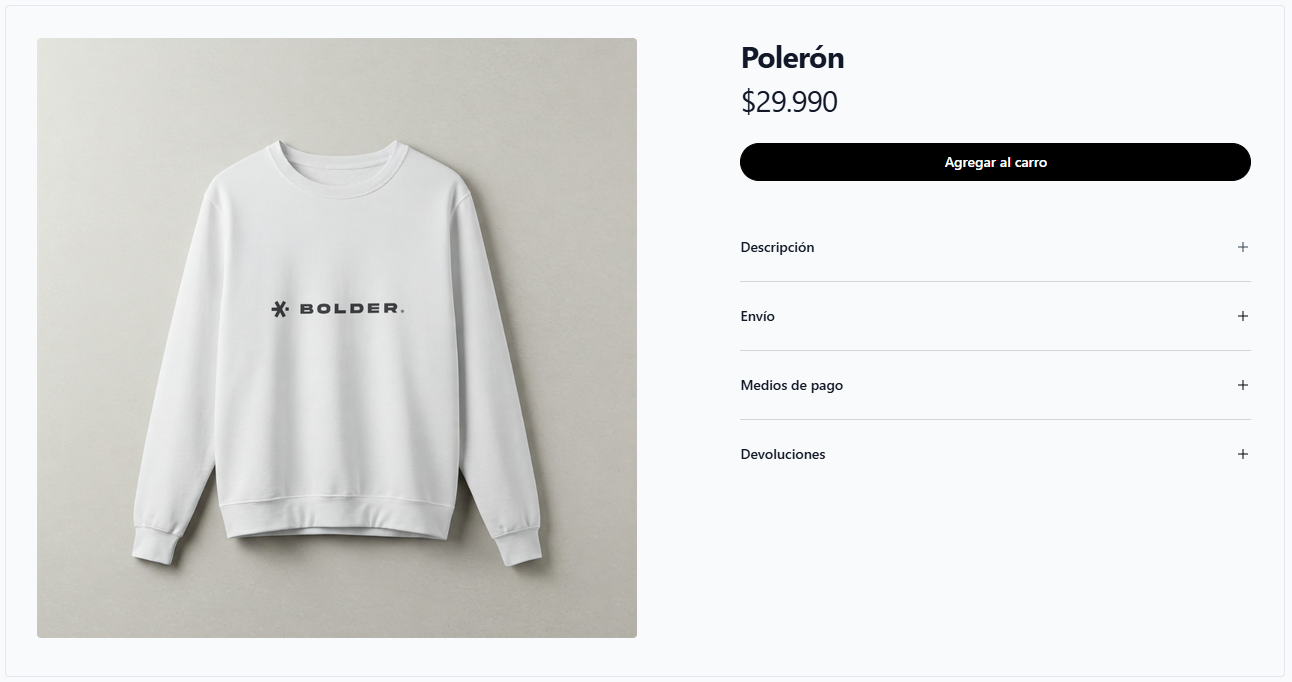
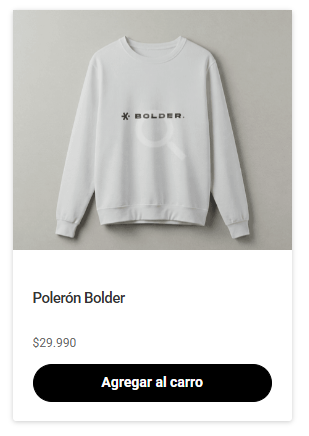
ㅤ
Productos con múltiples variantes
Si tu producto cuenta con distintos formatos, medidas, materialidad, etc., puedes crear variantes para presentar esta información de forma clara en tu tienda.
ㅤ
Ejemplo II: Polerón Bolder en distintas tallas
Nuestro producto creado Polerón Bolder , ahora está disponible en distintas tallas: S, M, L y XL , así que crearemos distintas variantes para que el cliente pueda seleccionar la opción que necesite.
Desde el mismo producto previamente creado > en la sección Variantes > Editar > Agregar variante.

ㅤ
Adicionalmente, al editar la configuración de variantes, puedes modificar las Opciones de variantes, las cuales sirven para especificar más detalles y definir cómo se mostrarán en la tienda.
En este caso, modificamos la opción de Variante por Talla .
Más adelante revisaremos los Tipos de opciones de variante.
ㅤ

De esta forma, el cliente verá cada variante con el título Talla.
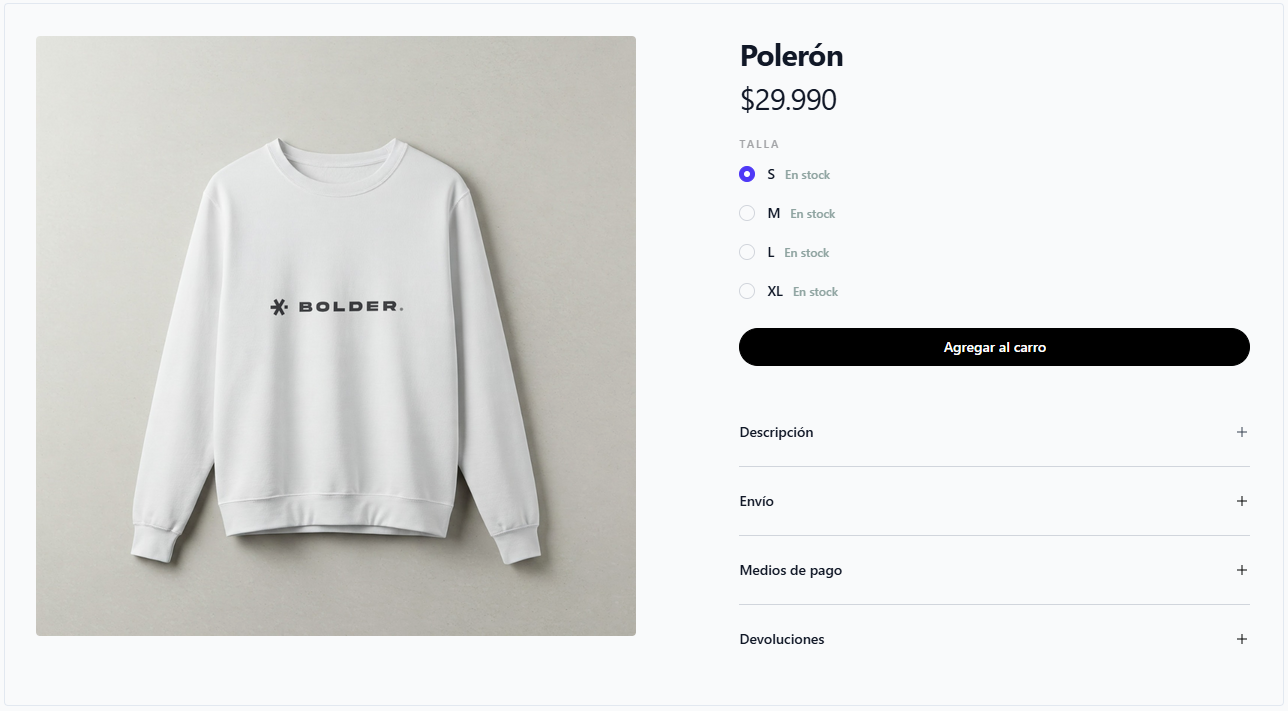
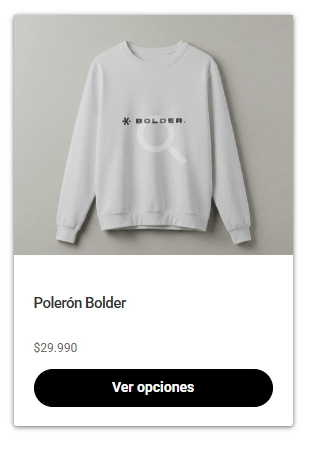
Al presentar un producto con más de una variante, el cliente deberá elegir entre las distintas opciones para agregar su producto al carro
ㅤㅤ
Ejemplo III: Polerón Bolder en distintas tallas y colores
Cuando las variantes de tus productos cuentan más dimensiones, las opciones de variantes serán clave para ordenar la información.
En esta caso, el producto de ejemplo Polerón Bolder , está disponible en distintas tallas: S M, L y XL pero adicionalmente, estará disponible en color: blanco, negro y azul .
Para esto, creamos nuevas variantes, pero también nuevas opciones de variantes, con lo cual se sumarán nuevas columnas para agregar información.
Por cada producto puedes tener máximo 3 opciones de variante.

Para que el producto esté disponible en cada talla y cada color, finalmente se crearon 12 variantes.
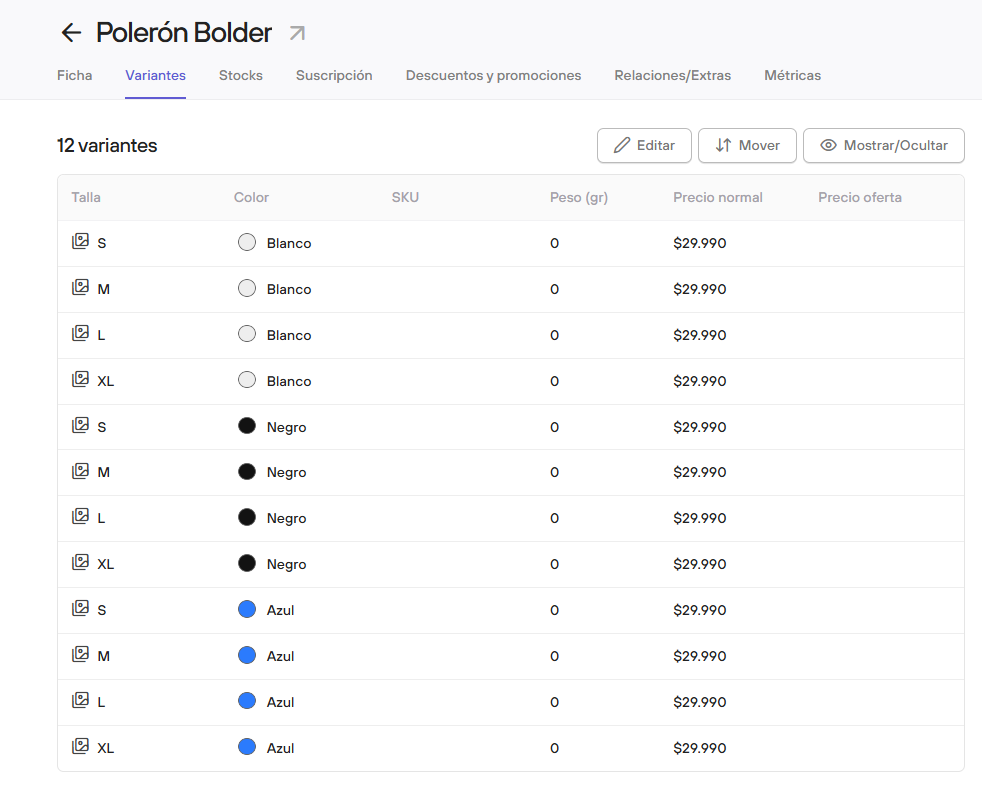
De cara al cliente la información es mucho más sencilla, solo tendrá que seleccionar la talla y el color para realizar su compra.
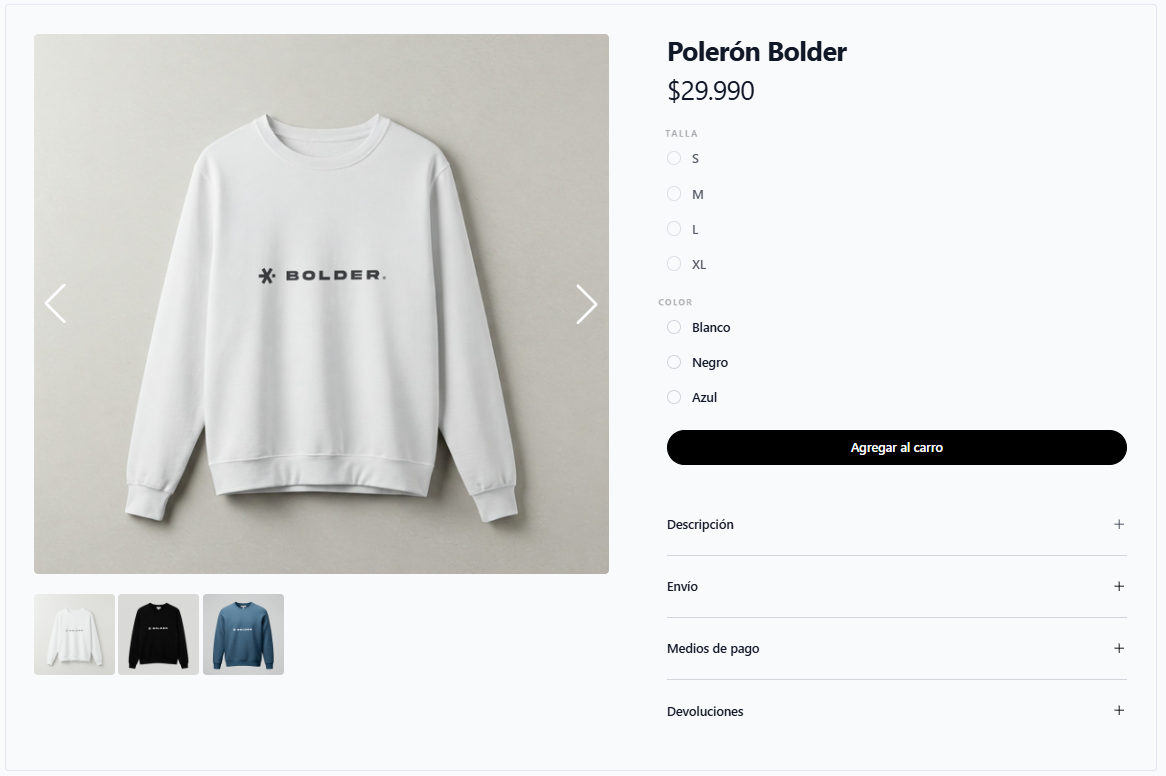
ㅤ
Opciones de variantes
Las ya mencionadas opciones de variantes, pueden ayudarte a configurar como se mostrarán las variantes en tu tienda.
En términos simples, en el panel de administración suma una columna adicional de información de la variante y define su estilo, y de cara al cliente muestran el nombre de la opción que debe elegir con su respectivo diseño.
Las opciones de variantes pueden ser configuradas directamente desde las variantes de un producto, pero de igual forma te recomendamos revisar la información general de cada una de ellas:
Desde el panel > Productos > Opción de variante, puedes crear o editar según corresponda.
Cualquier cambio realizado se reflejará en los productos que tengan estas opciones de variantes creadas.
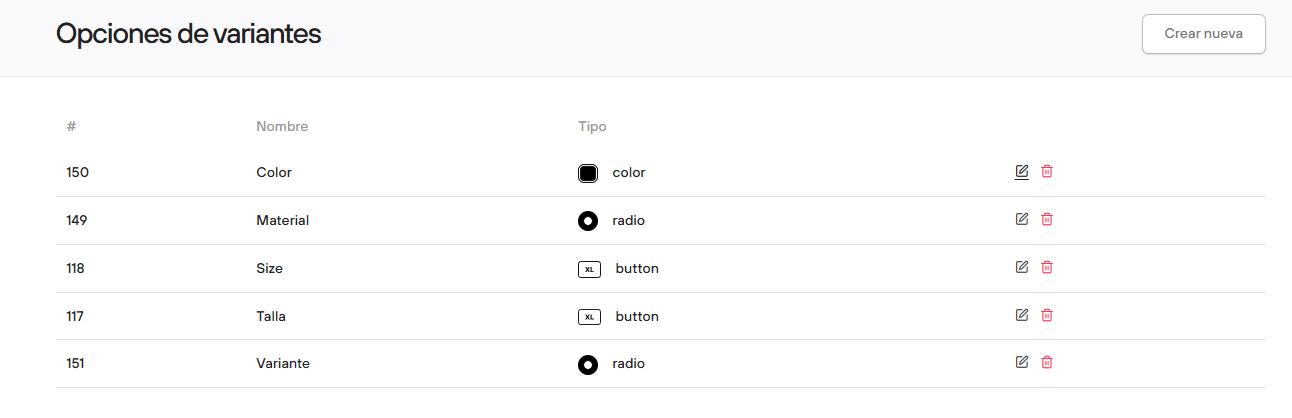
ㅤ
En cada producto podemos definir hasta tres opciones de variantes y decidir cómo se mostrarán en la tienda, que corresponde al Tipo de opción, las cuales pueden ser:
- Radio
- Dropdown
- Button
- Color
- Image
ㅤ
Radio
Es una de las formas más comunes y simples de mostrar variantes, y la utilizada en los ejemplos anteriores.
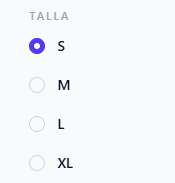
ㅤ
Dropdown
Un dropdown o menú desplegable es una opción útil cuando hay varias variantes disponibles y deseas mantener una interfaz limpia. En lugar de mostrar todas las opciones de manera visible, se presenta un único botón que al hacer clic despliega las opciones disponibles.
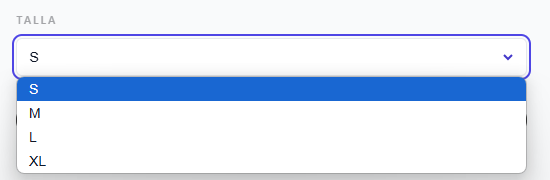
ㅤ
Button
Botones de selección. A diferencia de la opción Radio, estos destacan mucho más y le dan un nuevo estilo a la ficha del producto.
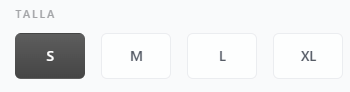
ㅤ
Color
La opción de mostrar las variantes por color se utiliza en productos donde el color es una característica clave. Los colores de las variantes se muestran como un conjunto de círculos, de modo que el cliente pueda ver de inmediato cómo se ve cada opción.
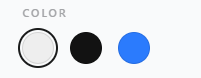
Image
La selección por imagen es una de las opciones más visuales, ya que muestra las variantes como imágenes pequeñas que el cliente puede seleccionar. Próximamente disponible.
ㅤ
Dependiendo de como tengas configurada tu tienda, y las opciones de variantes que definas, podrás presentar tus productos de forma atractiva y fácil para que tu cliente tome la decisión de compra.

ㅤ
Información de las variantes
- Toda la información del producto está vinculado o aplica para todas sus variantes. Descripción, atributos, tipo, marca, colecciones y etiquetas, etc. Una variante no puede tener un descripción distinta del resto.
- Las variantes pueden tener precios iguales o distintos entre si.
- Puedes definir si todas o algunas variantes tienen precio oferta.
- Cada variante debe tener un conjunto de información único para ser creado.
- Puedes modificar el orden en el que se muestran las variantes, modificando su orden en el admin.
- Puedes ocultar algunas variantes en caso de ser requerido. Si quieres ocultar el producto completo, todas sus variantes, o necesitas bloquearlos, debes realizarlo desde la ficha del producto en "Estado".
ㅤ
Puedes crear todas la variantes y opciones de variantes que necesites en un solo paso.
En estos ejemplos se omitió sumar información relevante como SKU o Peso, para facilitar la explicación.
ㅤ
Creación masiva de productos con múltiples variantes
Si necesitas crear un producto con múltiples variantes de forma rápida, puedes realizarlo a través de una carga masiva con un archivo CSV.
El archivo debe contener las mismas columnas que utilizas generalmente para crear productos de carga masiva, la diferencia esta en la columna title y variant_option
- Cada fila del archivo tendrá el mismo
title, ya que este corresponde al nombre del "producto base" - en el ejemplotitle: Polerón Bolder. - Debes incluir en la columna
variant_optionla o las opciones de variante que tendrá el producto. Para el ejemplo Talla y color-variant_options: Talla, Color. Dependiendo de cuantas opciones de variantes tengas, debes agregar:
variant_option1variant_option2variant_option3.Para el ejemplo los valores son
variant_option1: Svariant_option2: BlancoSi trabajas con variantes de color, debes usar la columna
variant_colory poner el código de color del producto.Para el ejemplo
variant_color:#FFFFFFAquí puedes revisar una planilla de ejemplo, en la cual no se agregó información adicional del producto, ni atributos.
